Paano Mag-troubleshoot ng APFS Container Palitan ang laki ng Error 49180 sa Mac (05.01.24)
Matapos ang maraming taon ng paggamit ng lumang HFS + file system, pinakawalan ng Apple ang Apple File System o APFS nang maikli, kasama ang paglabas ng macOS High Sierra. Ang bagong sistema ng file ay nagpalaki ng mga pagpapabuti sa pag-encrypt, integridad ng file, at paglalaan ng puwang. Nagdagdag din ito ng mga tampok, tulad ng pag-clone at mga snapshot.
Ang isang file system ay isang mekanismo para sa pagtatago ng data sa isang hard disk o SSD. Sinusubaybayan nito kung saan matatagpuan ang drive ng mga piraso na bumubuo sa bawat file, kasama ang metadata tungkol sa bawat file, kasama ang pangalan, laki, paglikha, at mga petsa ng pagbabago, at iba pang mga detalye. Karaniwan mong makikita ang lahat ng impormasyong ito sa Finder. 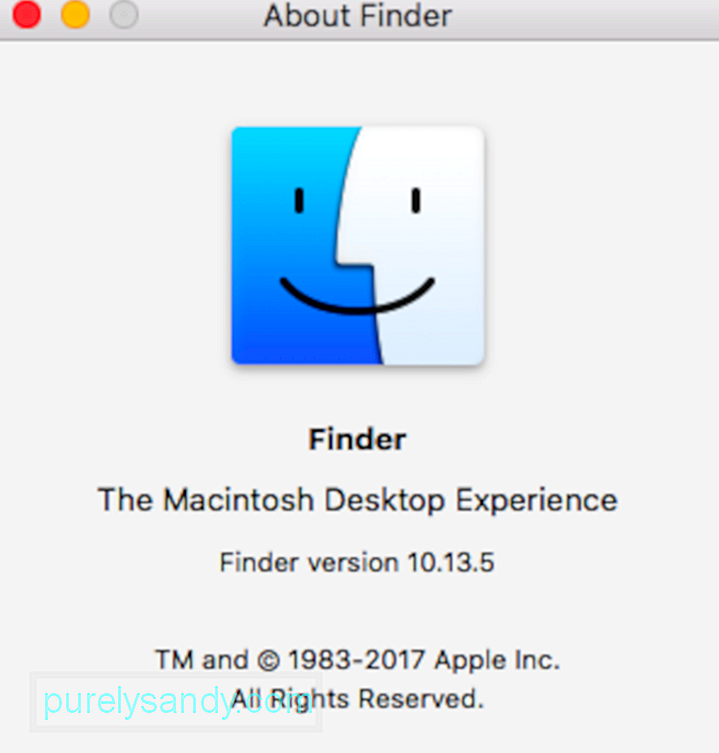
Ang APFS (Apple File System) ay pagmamay-ari ng Apple system na idinisenyo upang ayusin at istraktura ang data sa isang storage system. Pinalitan ng APFS ang 30-taong-gulang na HFS + system na dati nang ginagamit sa mga Mac.
Ang HFS + at HFS, na kung saan ay ang mga naunang bersyon ng Hierarchical File System, ay nilikha noong mga araw ng floppy disk, na siyang pangunahing medium ng pag-iimbak para sa Mac pabalik kapag ang mga hard drive ay isang mamahaling pagpipilian pa rin na inaalok ng mga third party.
Pangunahin na dinisenyo ng Apple ang APFS para sa SSD at iba pang mga sistema ng pag-iimbak na batay sa flash mula sa get-go. Kahit na ang APFS ay nilikha para sa solid-state storage, mahusay din itong gumaganap sa iba pang mga modernong hard drive. Ang APFS ay kasama sa: 
- macOS Catalina (10.15)
- macOS Mojave (10.14)
- macOS High Sierra (10.13)
- macOS Big Sur
- iOS 10.3 at mas bago,
- tvOS 10.2 at mas bago
- watchOS 3.2 at mas bago
Ang APFS ay may bilang ng mga tampok na pinaghiwalay nito mula sa mga mas lumang mga system ng file.
- Mga Clone: Pinapagana ng mga clone ang halos madalian na mga kopya ng file kahit na hindi gumagamit ng karagdagang puwang. Sa halip na kopyahin ang isang file o idokumento isa-isa mula sa isang lokasyon patungo sa isa pa, maaaring tukuyin ng mga clone ang orihinal na file sa halip, na ibahagi ang mga bloke ng data na pareho sa pagitan ng dalawang mga file. Kapag gumawa ka ng mga pagbabago sa isang file, ang bloke lamang ng data na nabago ang nakasulat sa bagong clone. Parehong ang orihinal at ang clone ay patuloy na nagbabahagi ng mga orihinal na bloke ng data. Hindi lamang nito napapabilis ang pagkopya at pag-save ng mga file ngunit nakakatipid din sa lugar ng pag-iimbak.
- Mga Snapshot: Ang APFS ay maaaring makabuo ng isang dami ng snapshot na kumakatawan sa isang tiyak na punto sa oras. Pinapayagan ng mga snapshot ang mahusay na pag-backup at paganahin kang bumalik sa kung paano ang mga bagay sa isang tukoy na punto sa oras. Ang mga snapshot ay mga pahiwatig na nabasa lamang sa orihinal na dami at data nito. Ang isang bagong snapshot ay tumatagal ng walang tunay na puwang, bukod sa dami ng puwang na kinakailangan upang mag-imbak ng isang pointer sa orihinal na dami. Habang tumatagal at ang mga pagbabago ay ginawa sa orihinal na dami, na-update ang snapshot na may mga pagbabago lamang na nagaganap.
- Encryption: Sinusuportahan ng APFS ang matatag na buong pag-encrypt ng disk gamit ang AES-XTS o AES-CBC mode. Parehong naka-encrypt ang parehong mga file at metadata. Kasama sa mga sinusuportahang pamamaraan ng pag-encrypt:
- I-clear (walang pag-encrypt)
- Single-key
- Multi-key, na may mga per-file key para sa parehong data at metadata
- Pagbabahagi ng Space: Ang pagbabahagi ng puwang ay nagtatapos sa paunang natukoy na mga laki ng pagkahati. Sa halip, ang lahat ng dami ay nagbabahagi ng pinagbabatayan ng libreng espasyo sa isang drive. Pinapayagan ng pagbabahagi ng puwang ang maraming dami sa isang drive upang lumago at lumiit nang pabago-bago kung kinakailangan, nang hindi na kinakailangang muling repartition.
- Copy-On-Writing: Pinapayagan ng scheme ng proteksyon ng data na ibahagi ang mga istruktura ng data hangga't walang pagbabago ay ginawa. Kapag hiniling ang isang pagbabago (isulat), isang bagong natatanging kopya ang nagawa, tinitiyak na ang orihinal ay naiwan na buo. Pagkatapos lamang makumpleto ang pagsulat ay nai-update ang impormasyon ng file upang ituro ang pinakabagong data.
- Atomic Safe-Save: Ito ay katulad ng ideya ng copy-on-write ngunit nalalapat sa anumang pagpapatakbo ng file, tulad ng pagpapalit ng pangalan o paglipat ng isang file o direktoryo. Paggamit ng palitan ng pangalan bilang isang halimbawa, ang file na malapit nang palitan ng pangalan ay nakopya sa bagong data (ang pangalan ng file). Hanggang sa makumpleto ang proseso ng kopya ay na-update ang file system upang ituro ang bagong data. Tinitiyak nito na kung sa anumang kadahilanan - tulad ng isang pagkabigo sa kuryente o CPU hiccup - hindi nakumpleto ang pagsulat, mananatiling buo ang orihinal na file. puwang upang lumaki lamang kung kinakailangan. Sa mga di-kalat-kalat na mga system ng file, ang puwang ng file ay dapat na nakalaan nang maaga, kahit na walang handa na data na maiimbak.
Bukod sa problema ng mga naka-format na USB flash drive na APFS na hindi nababasa ng mga mas matandang Mac o Windows computer, karamihan sa mga tao ay hindi dapat magkaroon ng malubhang mga error sa APFS —ang lahat ng binabago nito ay nasa ilalim ng hood at magreresulta lamang sa isang Mac mas mabilis, mas maaasahan, at mas ligtas.
Ano ang APFS Error Code 49180 sa Mac?Tulad ng anumang pagpapatupad ng isang bagong software o itinakdang tampok, ang mga end user ay maaaring magkaroon ng iba't ibang hindi inaasahang mga quirk at hindi pagkakatugma. Ang isa sa mga nasabing quirk na gumagamit ay pinagsisikapan na baguhin ang laki ng pagkahati ng system gamit ang Disk Utility upang magsagawa ng isang pag-urong ng pagkahati at tumakbo sa error code 49180.
Hindi nagawang pag-urong ng mga gumagamit ang partisyon ng APFS macOS sa Disk Utility o ng gamit ang diskutil. Kapag sinubukan nila sa alinmang pamamaraan, natatanggap nila ang lalagyan ng laki ng APFS na laki ng error sa 49180 - hindi magagamit na puwang ng disk.
Sa ilang mga kaso, sinubukan ng gumagamit na tanggalin ang Bootcamp Partition upang madagdagan ang pangunahing puwang ng disk. Ginamit ng gumagamit ang programa ng Disk Utility, ngunit sa kasamaang palad, ang Macintosh HD ay hindi naging mas malaki. Nawala na lang ang nakuhang storage space at mayroon na ngayong hindi ginagamit na puwang. Kapag sinusubukang tanggalin ang "Libre" na Puwang sa Disk Utility App upang madagdagan ang iba pang pagkahati, ngunit palaging binabalik ang laki ng laki ng APFS na laki ng error sa 49180 sa Mac. Ang pagtanggal sa puwang na "Libre" at pagsubok na lumikha ng isang bagong pagkahati ay hindi rin gagana. disk space, alalahanin ang mga limitasyon ng file system na ito:
- Ang mga Mac na tumatakbo sa OS X 10.11 El Capitan at mas maaga ay hindi maaaring mai-mount o mabasa ang mga volume na na-format bilang APFS. Kaya, huwag i-format ang mga panlabas na hard disk o USB flash drive bilang APFS kung maaaring kailanganin mong gamitin ang mga ito sa mga mas matandang Mac. Gayunpaman, ang mga Mac na nagpapatakbo ng High Sierra mula sa mga naka-format na APFS ay gumagana nang maayos kasama ang mga panlabas na hard disk na naka-format pa rin bilang HFS +. bumalik ang volume sa HFS + nang hindi muna ito binubura. Kakailanganin mong i-back up ang anumang data dito, i-format bilang APFS, at pagkatapos ay ibalik ang data. Dami ng naka-format na APFS.
- Ang Boot Camp ng Apple, na hinahayaan kang magpatakbo ng Windows sa iyong Mac, ay hindi sumusuporta sa basahin / isulat sa mga dami ng Mac na na-format na APFS. hindi maaaring mag-alok ng mga puntos ng pagbabahagi sa network gamit ang AFP at dapat sa halip ay gumamit ng SMB o NFS.
Kaya, kung gumagamit ka ng Boot Camp upang magtanggal ng isang pagkahati, malamang na makatagpo ka ng error na ito dahil sa mga isyu sa pagiging tugma. . Ang isang nasirang drive ay maaaring maging sanhi ng isang malawak na hanay ng mga error sa disk, at ang lalagyan ng APFS na laki ng laki ng error na 49180 sa Mac ay isa lamang sa mga ito. baguhin ang laki ng error 49168 sa macOS High Sierra, inirerekumenda namin na linisin mo muna ang iyong computer gamit ang isang premium utility tool, tulad ng tool sa pag-aayos ng Mac app. Ang tool na ito ay i-scan ang iyong system para sa anumang mga isyu na naglilimita sa pagganap, tulad ng mga file ng cache at mga hindi kinakailangang app. I-optimize din nito ang iyong RAM upang lumikha ng puwang para sa mga aktibong app at magrerekomenda ng mga pag-aayos na makatipid sa enerhiya. nakalista sa ibaba.
Ngunit una, i-back up ang iyong Mac. Ang isa sa mga pinaka-integral na hakbang sa pag-iingat bago magsagawa ng anumang operasyon ay Backup. Sa pag-backup na hands-on, ang mga isyu tulad ng Data Recovery ay madaling mapagaan. Ngunit, kung sakali, walang backup o magagamit na backup ay hindi kamakailan-lamang, hindi kailangang magalala. Mayroong ligtas, maaasahan, at malakas na mga pagpipilian sa software ng Data Recovery ng APFS upang makuha muli ang nawala, tinanggal, o hindi ma-access na data sa ilalim ng halos lahat ng mga sitwasyon maliban sa pag-o-overtake. p>
Kapag nakumpleto mo na ang mga hakbang sa paghahanda sa itaas , maaari kang magpatuloy sa mga sumusunod na solusyon.
Ayusin ang # 1. Lumikha ng Partisyon Gamit ang Terminal.Tulad ng nabanggit kanina, ang Disk Utility app ay hindi kapaki-pakinabang sa paglutas ng isyu sa paghati ng disk. Para sa mga ito, kakailanganin mong umasa sa Terminal app. Bago ilunsad ang Terminal, dapat mong i-back up ang iyong data, at pagkatapos ay patayin ang mga awtomatikong pag-backup ng Time Machine. Ito ang paraan upang patayin ang mga awtomatikong pag-backup ng Time Machine:
Matapos patayin ang awtomatikong pagpipilian sa pag-backup ng Time Machine, ang susunod na hakbang ay ang paggamit ng Terminal upang mahanap ang lokasyon ng pagkahati ng APFS. Gawin ang mga sumusunod na hakbang: 
Ngayon, subukang lumikha ng isang pagkahati ng APFS sa iyong Mac at tingnan kung nakakakuha ka pa rin ng anumang mga error. Kung walang nagbabago, ang mga sumusunod na iba pang pamamaraan, kahit na medyo mas kumplikado, ay makakatulong malutas ang problema.
Sabihin na nais mong baguhin ang laki sa lalagyan ng APFS sa isang tukoy na laki tulad ng 550 GB mula sa isang hard drive ng 1 TB, kakailanganin mong magpasok ng isang utos sa Terminal na nagpapahiwatig nito. Sa Terminal, i-type ang sudo diskutil apfs resizeContainer disk0s2 450g jhfs + Extra 550g. Ang natitirang espasyo ay magkakaroon bilang mga HFS + file system.
Ang pamamaraan sa itaas ay maaari ding magamit upang makabuo ng maraming mga pagkahati. Ang isang linya ng utos na naglalayong lumikha ng maraming mga partisyon ay magmukhang ganito: sudo diskutil apfs resizeContainer disk0s2 400g jhfs + Media 350g FAT32 Windows 250g.
Ang isa pang bagay na maaari mong gawin ay upang maitaguyod ang pormula sa ganitong paraan - awtomatikong diskutil -didiskubre ang dami para sa bagong pagkahati: sudo diskutil apfs resizeContainer disk0s2 650g jhfs + Media 0b.
Fix # 2. Gamitin ang Disk Utility.  Bagaman nagsimula ang artikulong ito sa pamamagitan ng pagpuna na ang Disk Utility app ay kaunting tulong sa paglutas ng isyu na "hindi makalikha ng bagong pagkahati sa Mac", maaari pa rin itong maging kapaki-pakinabang lalo na kung gumagamit ka ng mas matandang operating system. Maaari mo ring gamitin ang Disk Utility app pagkatapos gamitin ang Terminal upang patakbuhin ang mga utos na nabanggit sa itaas.
Bagaman nagsimula ang artikulong ito sa pamamagitan ng pagpuna na ang Disk Utility app ay kaunting tulong sa paglutas ng isyu na "hindi makalikha ng bagong pagkahati sa Mac", maaari pa rin itong maging kapaki-pakinabang lalo na kung gumagamit ka ng mas matandang operating system. Maaari mo ring gamitin ang Disk Utility app pagkatapos gamitin ang Terminal upang patakbuhin ang mga utos na nabanggit sa itaas.
Ang huling solusyon na inirerekumenda namin na nagsasangkot ng paggamit ng isang maaasahang disk defrag software, tulad ng Disk Defrag mula sa Auslogics. Gagawin nitong mas madali para sa iyo na lumikha ng mga bagong dami at mga pagkahati sa iyong computer.
Maaaring maging ang iyong pagkahati ng disk ay nasira at iyon ang dahilan kung bakit imposibleng lumikha ng isang partisyon ng APFS. Kung ito ang kaso, dapat mong basahin ang artikulong ito sa kung paano ayusin ang sira o natanggal na pagkahati ng macOS. Kung magpapatuloy ang problema at nakakakuha ka pa rin ng lalagyan ng laki ang laki ng lalagyan ng APFS ng error code 49168 sa iyong Mac tuwing susubukan mo upang lumikha ng isang bagong pagkahati, marahil ay dapat kang pumunta sa isang klinika ng Mac o makipag-ugnay sa pangangalaga sa customer ng Apple. Malalaman nila kung ano ang gagawin. Ayusin ang # 4: Paliitin ang Iyong Partisyon ng APFS.Kung magpapasya kang nais mong bawiin ang puwang na iyon sa iyong lalagyan na APFS, magagawa mo rin ito gamit ang diskutil. Gayunpaman, una, kailangan mong tanggalin ang JHFS + o iba pang pagkahati at itakda ito bilang libreng puwang sa iyong hard drive.
Sa kasong ito, awtomatikong inaangkin ng diskutil ang lahat ng magagamit na libreng puwang sa pisikal na aparato sa pag-iimbak, ngunit maaari mo ring palitan ang 0 ng isang halaga ng laki.
Susunod, kailangan mong muling buhayin Machine sa Oras. Huwag kalimutan na muling paganahin ang Time Machine sa sandaling tapos ka na sa pag-urong ng paghati ng APFS. Palitan ang tool na ito sa pamamagitan ng:
Kung nakatagpo ka ng error code 49180 APFS habang sinusubukang bawiin ang libreng puwang sa iyong Mac, huwag mag-alala dahil hindi ito isang seryosong error. Gayunpaman, tiyaking i-back up ang iyong mga file upang maiwasan ang pagkawala ng data sakaling magkaroon ng aksidente. Pagkatapos, maaari mong subukan ang apat na pamamaraan na nakalista sa itaas upang makita kung alin ang gagana para sa iyo. Kung may alam kang iba pang mga solusyon sa error na ito, huwag mag-atubiling ipaalam sa amin sa mga komento.
Youtube Video.: Paano Mag-troubleshoot ng APFS Container Palitan ang laki ng Error 49180 sa Mac
05, 2024

